Utilisation de PyInstaller pour distribuer facilement des applications Python
À quoi sert PyInstaller ?
PyInstaller lit un script Python écrit par vous. Il analyse votre code pour découvrir chaque autre module et bibliothèque dont votre script a besoin pour s’exécuter. Ensuite, il collecte des copies de tous ces fichiers, y compris l’interpréteur Python actif !
Pourquoi utiliser PyInstaller pour emballer du code Python ?
PyInstaller est utilisé pour emballer du code Python dans des applications exécutables autonomes pour divers systèmes d’exploitation. Il prend un script Python et génère un seul fichier exécutable qui contient toutes les dépendances nécessaires et peut être exécuté sur des ordinateurs qui n’ont pas Python installé. Cela permet une distribution et un déploiement faciles des applications Python, car l’utilisateur n’a pas besoin d’avoir Python et les modules requis installés sur leur système pour exécuter l’application. De plus, PyInstaller peut également être utilisé pour créer des exécutables en un seul fichier, qui sont des fichiers exécutables uniques contenant toutes les dépendances requises pour l’application. Cela peut faciliter encore plus la distribution de l’application, car l’utilisateur n’a qu’à télécharger un seul fichier.
Comment installer PyInstaller
PyInstaller est disponible en tant que package Python régulier. Les archives source des versions publiées sont disponibles sur PyPi, mais il est plus facile d’installer la dernière version en utilisant pip :
C:\> pip install pyinstallerPour mettre à jour une installation existante de PyInstaller vers la dernière version, utilisez :
C:\> pip install --upgrade pyinstallerC:\> pip install https://github.com/pyinstaller/pyinstaller/tarball/Comment créer un EXE à l’aide de PyInstaller
Nous allons prendre un seul fichier python à titre d’exemple pour expliquer en détail les étapes d’emballage. Prenons Python 3.11.0 comme exemple après avoir installé aspose.cells.
- Créez un fichier exemple python nommé example.py.
import os from jpype import * __cells_jar_dir__ = os.path.dirname(__file__) addClassPath(os.path.join(__cells_jar_dir__, "aspose-cells-23.1.jar")) addClassPath(os.path.join(__cells_jar_dir__, "bcprov-jdk15on-160.jar")) addClassPath(os.path.join(__cells_jar_dir__, "bcpkix-jdk15on-1.60.jar")) addClassPath(os.path.join(__cells_jar_dir__, "JavaClassBridge.jar")) import jpype import asposecells jpype.startJVM() from asposecells.api import Workbook, FileFormatType, CellsHelper print(CellsHelper.getVersion()) workbook = Workbook(FileFormatType.XLSX) workbook.getWorksheets().get(0).getCells().get("A1").putValue("Hello World") workbook.save("output.xlsx") jpype.shutdownJVM() - Créez un dossier appelé c:\app, et copiez example.py (fourni) dans c:\app.
- Ouvrez votre invite de commandes et exécutez la commande pyinstaller example.py.
C:\app> pyinstaller example.py - Copiez les jars (aspose-cells-xxx.jar, bcprov-jdk15on-160.jar, bcpkix-jdk15on-1.60.jar, JavaClassBridge.jar. Ils se trouvent dans le dossier C:\Python311\Lib\site-packages\asposecells\lib) dans c:\app.
- Modifiez le fichier avec le suffixe spec pour ajouter une section datas comme dans example.spec.
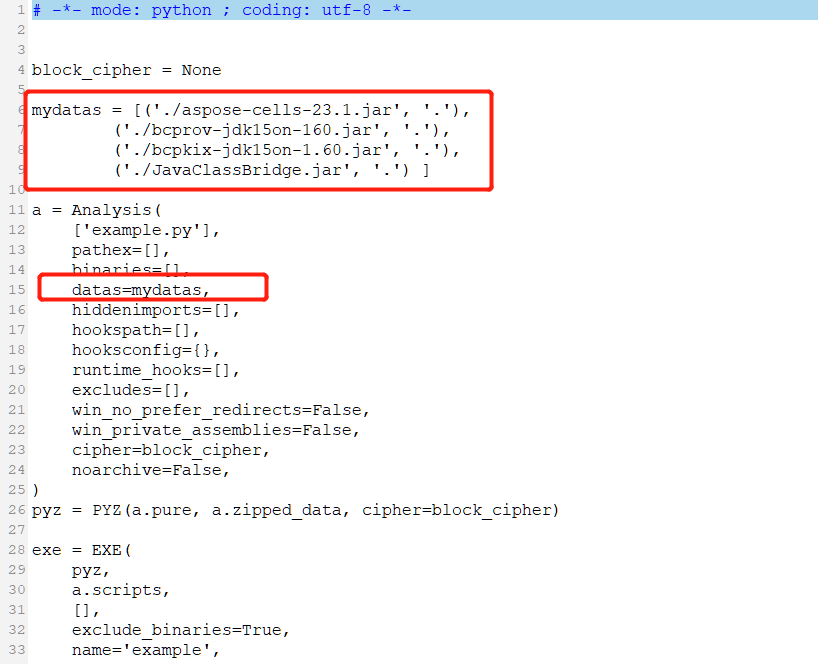
- Exécutez pyinstaller example.spec dans la fenêtre de l’invite de commande.
C:\app> pyinstaller example.spec - Allez dans le répertoire C:\app\dist\example, et vous trouverez le fichier example.exe.